Excel 表格技巧—如何制作旋风图图表
在日常工作中,为便于数据分析,我们常常转换成图表形式。若常规条形图不足,我将演示如何制作旋风图,其优势在于直观对比两种数据,提升查看和效果理解的效率。现在就一起学习吧。
1、 首先,选中图表内容,单击工具栏【插入】下的【插入图表】,单击【条形图】,选择簇状条形图,单击插入:
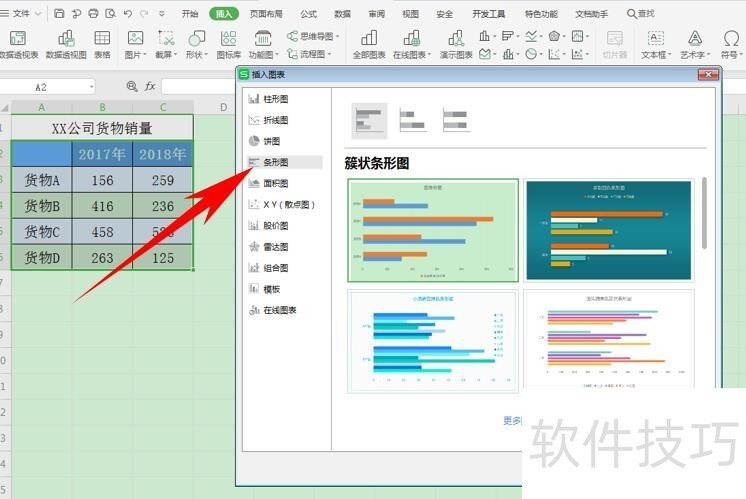
2、 插入图表后,选择橘色柱状条,单击右键选择设置数据系列格式:
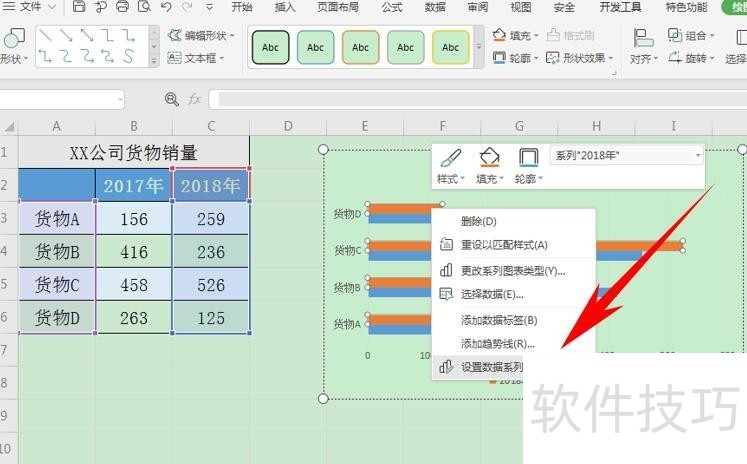
3、 弹出属性的对话框,在【系列选项】下选择次坐标轴,可以看到两条柱状图就重合了:
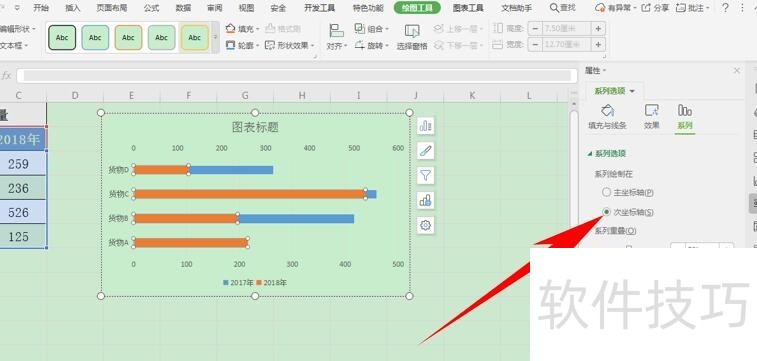
4、 然后单击图表上方的横向坐标轴,单击右键选择设置坐标轴格式:
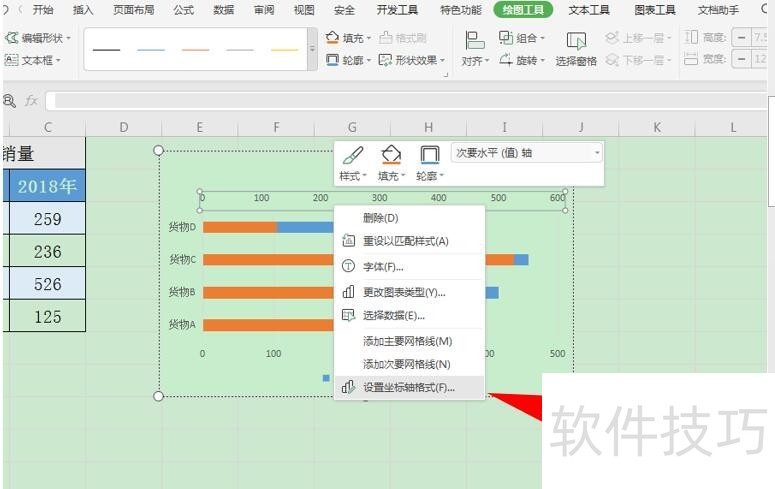
5、 弹出坐标轴选项,选择坐标轴,可以看到坐标轴选项下的最小值和最大值:
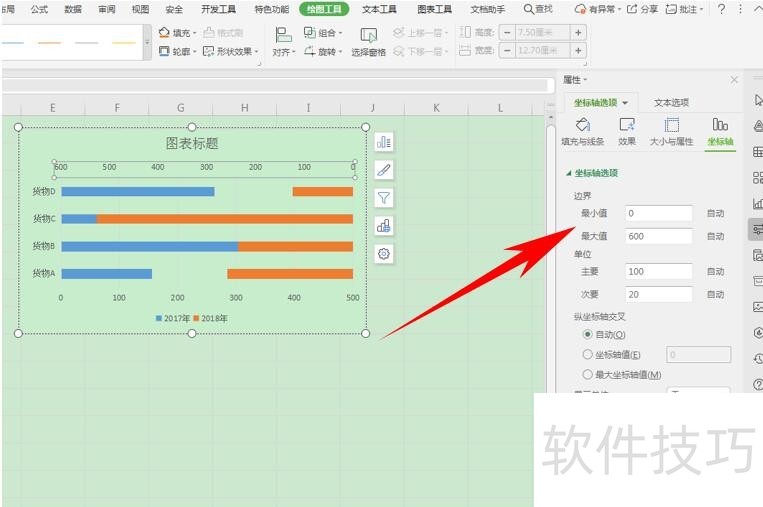
6、 将最小值由0设置为﹣600,与最大值相反的负数,单击重置。同样的方法将下方的横坐标轴也设置为﹣600:
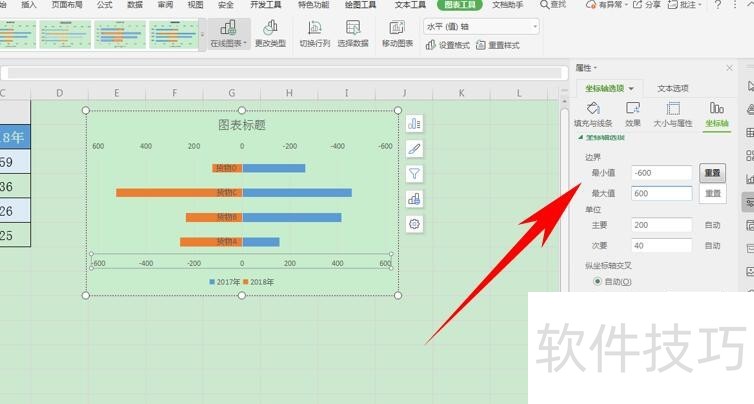
7、 然后单击纵坐标,在属性当中选择【标签】,在标签位置的下拉菜单下选择【低】,如下图所示:
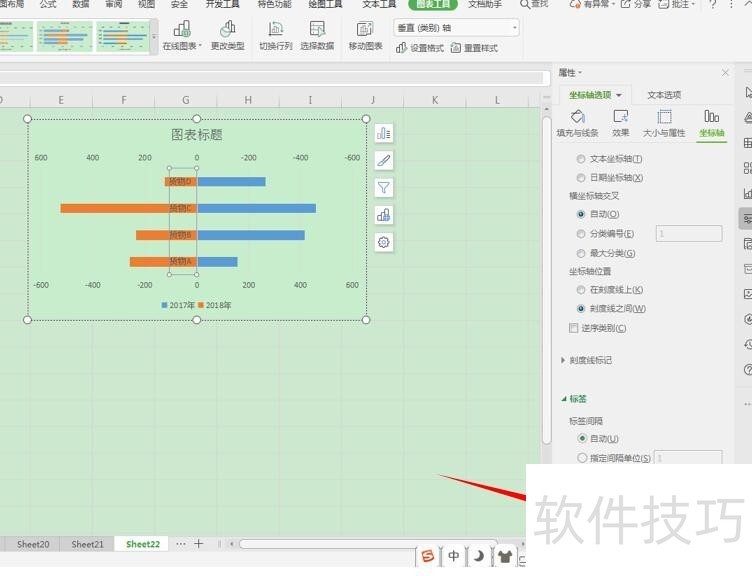
文章标题:Excel 表格技巧—如何制作旋风图图表
文章链接://www.hpwebtech.com/jiqiao/211337.html
为给用户提供更多有价值信息,ZOL下载站整理发布,如果有侵权请联系删除,转载请保留出处。
- 上一问:Excel中如何求平均数
- 下一问:excel把多个工作表合并
相关软件推荐
其他类似技巧
- 2024-12-08 11:48:01为什么excel不能保存成97-03的格式?
- 2024-12-08 10:25:01Excel单元格式怎么设置为文本样式
- 2024-12-08 09:42:01excel首行固定不滚动
- 2024-12-08 08:54:02WPS Excel连接两单元格文字内容
- 2024-12-08 07:02:01excel怎么锁定固定某些单元格不被编辑
- 2024-12-08 06:57:02excel中无法去除的空格,可能是不明不可见字符
- 2024-12-08 06:33:01Java 重命名Excel工作表并设置工作表标签颜色
- 2024-12-07 18:00:01Excel 如何设置文件自动保存
- 2024-12-07 17:49:02软件Excel:如何使用DELTA函数
- 2024-12-07 15:18:02Excel2010文档加密的方法
Microsoft Office Excel2007软件简介
excel2007是2007版的Microsoft Office中的重要模块组件,Excel2007可以在电脑上编写电子表格,是最好用的办公软件,可以满足用户对表格的自定义编辑,还具有强大的图形功能,功能全面。zol提供excel2007官方版下载。excel2007具有强大插件平台支持,免费提供海量在线存储空间及wps文字文档模板,支持阅读和输出PDF文件,全... 详细介绍»









